手绘line贴图-基本制作过程
不是要教学,只是因为自己现在很健忘,把自己的制作过程记录下来,下次自己要再做的话就不用重新找资料了。
手绘line贴图,顾名思义就是把自己的手绘图片转成通讯软体line上能用的贴图。
当然方法和步骤不是只有这一种,高手们有著更为便捷更好的方法,但这是我试过后比较顺手的作法。
步骤一:准备手绘图

需要工具:白纸(图画纸or影印纸or随便能画的纸)、色铅笔、黑色原子笔(描边用)
步骤二:扫描/拍照将纸本档变为电子图档
步骤三:将各贴图图档裁切&进行微调(光线、清晰度等)
ex


步骤四:去背
软体:小画家3D
1.开启小画家3D-选新增或开启都行

2.开启要进行去背的图档
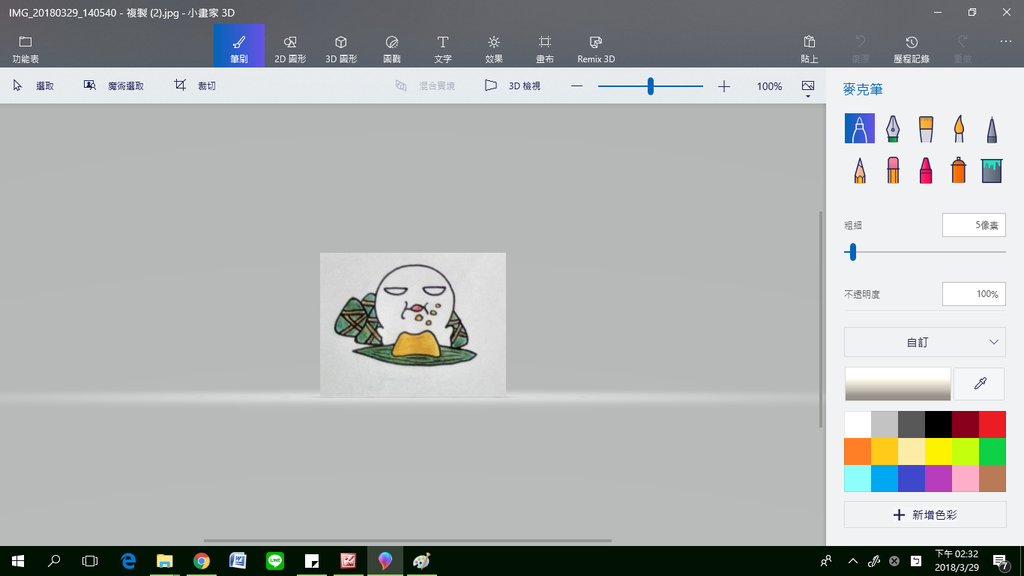
3.选择「选取」,然后把自己需要的图大概圈一下(有虚线产生)

4.按下「魔术选取」

因为我的主图是白的,纸张也是白的,然后就变那样了......
保留成功的部位颜色会出来(就像图中的粽子),要进行去除的部分会被黑化
5.进行选取区位调整
因为我是要增加人物的部分,所以按下增加,然后在要增加选区取的区域大概画一下

就会发现选取部分增加(如果一次没有成功就多圈起次),如果是选到多余的部位就按移除来减少,直到完成自己要选取的部分。
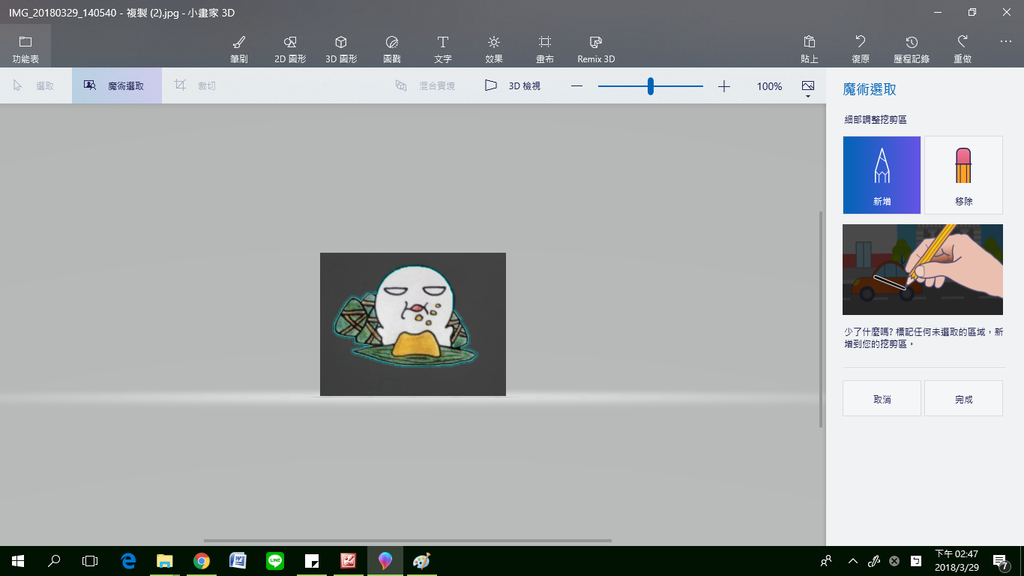
整个选好后按下右边的「完成」

6.完成后把滑鼠移到图片上,此时圈选好的部分可以移动,把图移到旁边。

7.再次按下选取,不过这次是把不要的部分选起来,最后按下右边的删除

8.按下上方的「画布」→透明画布选择开启
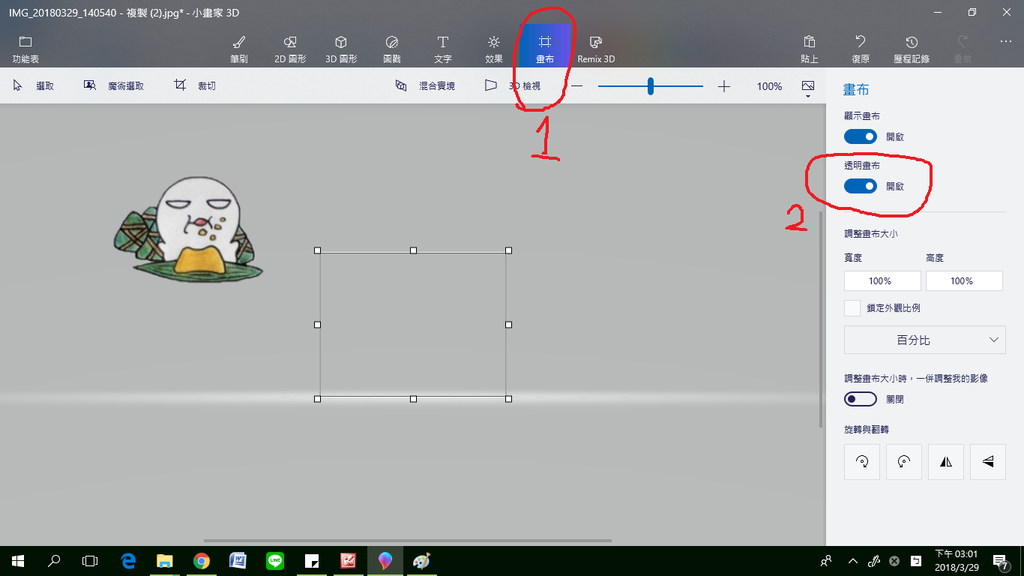
此时相当于去背完成!(欢呼一下~小画家也可以去背了~~~万岁~对于厌恶+看不懂一堆绘图软体说明的我当下真的莫名感动.....)
9.按下选取,把移到旁边的图移回框框内

10.存成PNG档,去背图完成!(左上方功能表→汇出档案→2Dpng)
步骤五:贴图制作
使用软体:Photoshop
1.档案→开新档案,设定基本资料

名称从01往下编比较不会乱,其余资料依照规定,接著按下确定。
2.得到以下画面
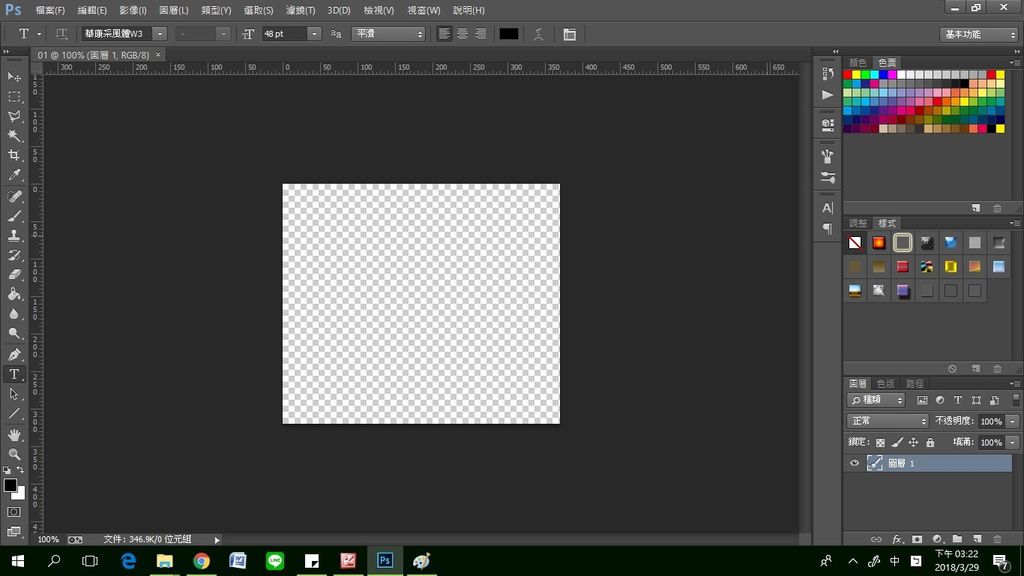
3.开启去背完成的图档
方法1.:档案→置入
方法2.:开启旧档→将图档并到需要的位置
4.进行图片编辑

此时可以加文字、画小花~或者直接就存成PNG档完成一张贴图!
PS.小画家去背很方便,但试过几次发现有些边缘可能无法去得很干净,可以再用擦子进行些微擦拭或描边来补救。
